顺丰官网寄件操作说明.docx
《顺丰官网寄件操作说明.docx》由会员分享,可在线阅读,更多相关《顺丰官网寄件操作说明.docx(23页珍藏版)》请在冰豆网上搜索。
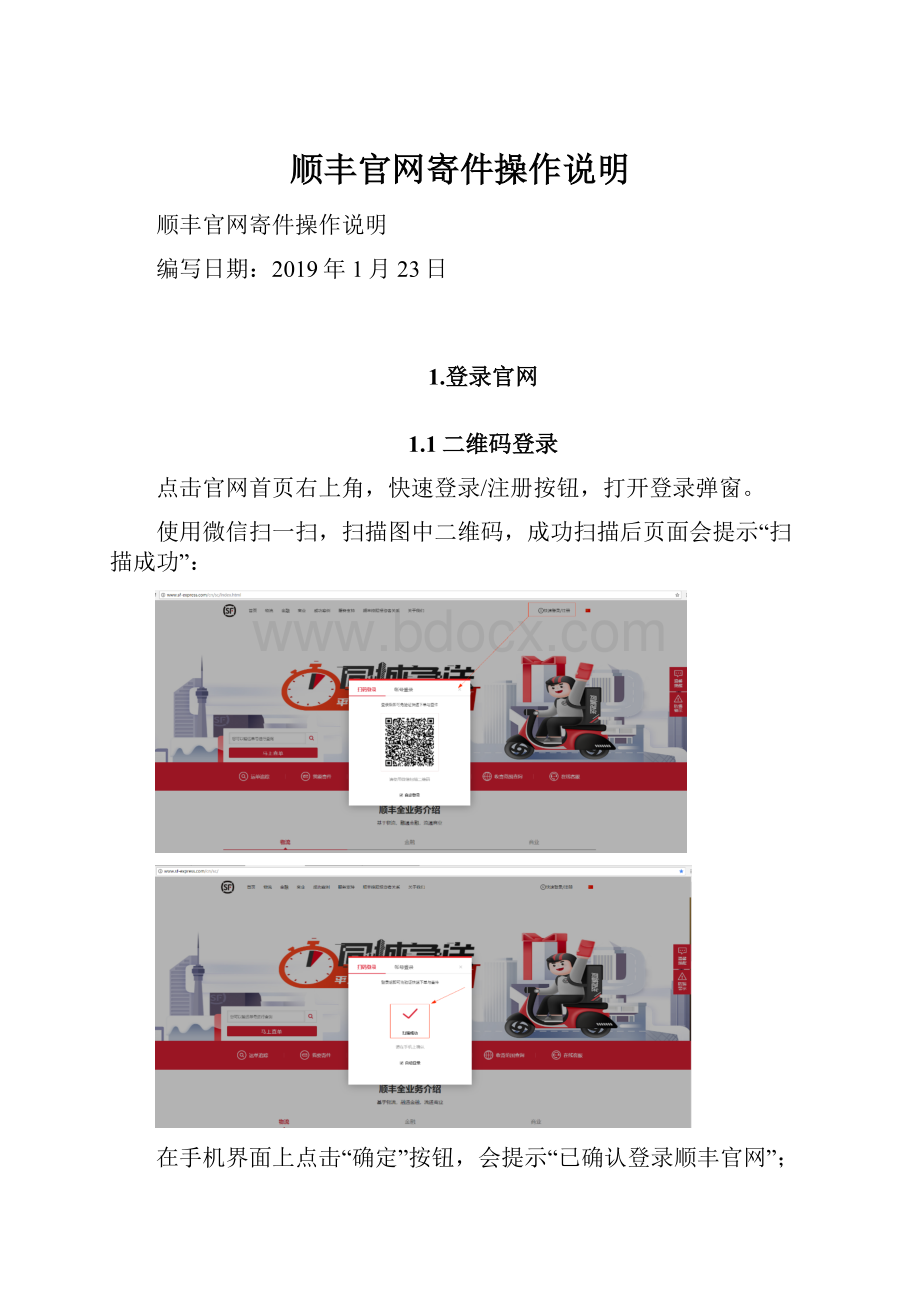
顺丰官网寄件操作说明
顺丰官网寄件操作说明
编写日期:
2019年1月23日
1.登录官网
1.1二维码登录
点击官网首页右上角,快速登录/注册按钮,打开登录弹窗。
使用微信扫一扫,扫描图中二维码,成功扫描后页面会提示“扫描成功”:
在手机界面上点击“确定”按钮,会提示“已确认登录顺丰官网”;
登录成功后,电脑页面右上角显示登录账号,如下图:
1.2账号登录
在二维码登录界面,点击上方“账号登录”按钮,进入下图界面:
正确输入手机号码,并点击“获取验证码”按钮,成功输入手机号码收到的验证码,点击“快速登录”按钮即可成功登录;
备注:
点击“获取验证码”后会出现一个图片验证框,输入图片中显示字母或数字。
2.单票寄件
2.1进入寄件页面
在官网首页点击下方“我要寄件”按钮,进入到“寄快递”界面;
2.2填写寄方信息
正确填写寄方信息,必填项为:
姓名,省市区,详细地址;
其中手机号码与固话两者必须选择填写其中一项;
填写方式:
直接在输入框栏输入信息,或使用地址簿,智能地址填写;
2.2.1使用地址簿
使用地址簿:
点击“使用地址簿”按钮,进入“从地址簿选择”弹窗,点击勾选联系人前面选择框,点击“确认选择”按钮即可;
注意:
若地址簿中无联系人信息,可点击“+新增地址”按钮,添加联系人;
2.2.2智能地址填写
智能地址填写:
点击“智能地址填写”按钮,进入智能地址填写弹窗,正确输入包含姓名、电话(或固话)、含有省市区及详细地址信息的内容,并点击“提交”按钮,寄方信息处会自动识别已输入信息,并填充到相应位置;
寄方信息上方会出现智能地址拆分提示,若信息不准确或有误,可直接在输入栏内更改哦!
2.3填写收方信息
正确填写收方信息,必填项为:
姓名,省市区,详细地址;
其中手机号码与固话两者必须选择填写其中一项;
填写方式:
直接输入框栏输入信息,使用地址簿,智能地址填写;
备注:
您可根据需求点击“保存到地址簿“,下单成功后该收件人信息会自动保存到地址簿,后期直接通过使用地址簿使用;
2.4完善预约信息
填写收件人信息后,点击“下一步”,进入到“预约信息”界面;
根据需要选择“上门时间”和“快递产品“(包含运费和时间的框),勾选“我同意《电子运单契约条款》”前按钮;
注意:
快递产品处会自动默认选中一个,若有多个选项,可根据需要直接点击选择;
2.5下单成功
选择“预约信息”后,点击“下一步”,进入“下单成功”界面;
若您已下单成功,需要更改运单信息,可点击“完善快件信息“进行更改哦!
2.5.1完善快件信息
可更改:
通过点击收件人后“地址簿“或”编辑“按钮更改收件人信息;
可完善:
托寄物信息、付款方式、增值服务、保价服务、备注信息;
Ø托寄物信息
完善托寄物类型与重量,其中默认为文件类型和1kg;
Ø付款方式
默认为寄付现结,可更改为寄付月结或到付,其中寄付月结需正确填写月结卡号;
Ø增值服务
签单返还:
可选择多项服务;
代收货款:
需正确填写代收卡号和金额;
Ø保价服务
可根据寄送物品实际价值,输入相应金额,选择保价服务;
Ø备注信息
若有特殊需求告知快递小哥,可选择备注信息,其中最多可选择三项,也可在输入栏中输入需求信息哦!
3.批量寄件
3.1进入“我要寄件”页面
进入官网首页,点击“我要寄件”,进入寄件界面
3.2填写寄方信息
正确填写寄方信息:
姓名、手机号码(或固话)、省市区、详细地址;
填写方式:
直接在输入栏内填写,使用地址簿,智能地址填写;
成功填写后,点击“下一步”;
3.3填写收方信息
点击“+多个收件人”按钮,选择添加方式:
添加一个收件人,从地址簿批量添加,从Excle表格导入添加;
备注:
点击“添加一个收件人”,可逐个添加,从地址簿添加和从Excle表格添加,可一次添加多个联系人。
3.3.1添加一个收件人
收件人页面更新为收方信息-1,收方信息-2等,正确填写即可;
3.3.2从地址簿中选择
点击“+多个收件人“按钮,选择并点击”从地址簿添加“,进入地址簿选择界面,选择并勾选联系人前选择框,点击”确认选择“即可;
3.3.3从Excel表格添加
点击“+多个收件人“按钮,下拉菜单中选择”从Excel表格添加“,进入从Excel表格导入联系人界面,点击“选择文件”选择准备好的收件人信息的Excel文件,点击上传即可;
注意:
进入到“从excel文件导入联系人界面,要先点击下载Excel模板,按照模板要求填写收件人信息并保存,再选择文件上传;
注意:
请在红色方框处开始填写收件方信息,需按字段名称填写,手机号和固话可填写其中一项。
上传成功后,会进入到收件人信息列表界面,根据需要可选择是否保存到地址簿;
也可根据情况,点击收件人后的编辑或删除按钮进行编辑或删除;
确定此页面信息后,点击“下一步“进入预约信息界面;
提示:
当导入的Excel收件方项出现红底提示时(如上图所示),说明该条信息有误或不完整,可点击编辑按钮进行修改。
3.4预约信息
上门时间:
可根据实际需求,选择上门取件的日期和时间段;
点击收件人信息后编辑按钮,可选择快递产品;
捎话给快递员:
如有特殊需求(带纸箱,带文件袋,要爬楼等),可点击捎话按钮哦!
确定此页面信息无误后,可点击页面下方我同意前按钮,并点击“下一步“即可;
3.5完成下单
进入此页面后您已下单完成,请点击页面下方“下载电子运单“按钮,将打印出的寄件二维码放置在对应的包裹上。
您也可批量修改预约信息后再“下载电子运单“。
温馨提示:
快递员暂不支持批量打印电子运单服务,请您自行打印运单。